Загрузка видео | Центр поддержки TikTok
Загрузка видео
Загрузка видео
Перейти к разделуО загрузке видео • Как скачать видео • Как включить или отключить возможность скачивания видео
О загрузке видео из TikTok
Скачав видео из TikTok, вы сможете посмотреть его без подключения к Интернету и поделиться им с другими. Вы можете разрешить другим пользователям скачивать ваши видео с помощью настройки «Загрузка видео».
Вот что нужно знать о загрузке видео.
• Если вы разрешили другим пользователям скачивать ваши видео из TikTok, они смогут сохранять их на своих устройствах.
༚ Если у вас приватный аккаунт или вам еще не исполнилось 16 лет, возможность загрузки ваших видео будет отключена и вы не сможете включить ее самостоятельно.
༚ Если вы измените тип аккаунта на «Публичный», то сможете включить или отключить эту возможность.
• Если вы отключите настройку «Загрузка видео», другие пользователи TikTok также не смогут загружать опубликованные вами видео.
༚ Если вы включили эту возможность, а затем отключили ее, это не повлияет на видео, уже загруженные другими пользователями. Они останутся у них на устройствах.
• Если настройка «Загрузка видео» отключена, другие пользователи TikTok не смогут преобразовать ваши видео в живые фото, GIF или напрямую поделиться ими на сторонних платформах (например, в Instagram, Snapchat или статусе WhatsApp). Обратите внимание
༚ Несмотря на то что ваше видео нельзя будет напрямую опубликовать на сторонней платформе, пользователи все еще смогут поделиться ссылкой на него.
༚ Если вы хотите запретить кому-либо просматривать ваши видео, узнайте, как изменить настройки конфиденциальности публикаций.
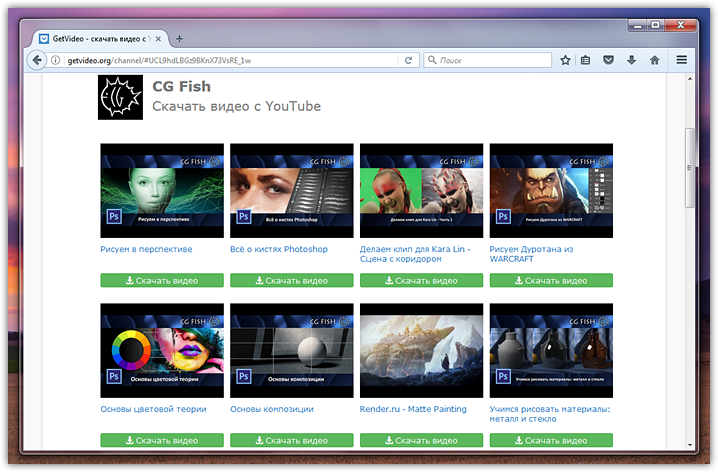
Примечание. Даже если настройка «Загрузка видео» отключена, вы сможете загрузить свои собственные видео и поделиться ими. Вы сможете скачать файлы на устройство, преобразовать их в живые фото или GIF, а также поделиться ими на сторонних платформах.
Как скачать видео
1. Откройте видео, которое хотите загрузить.
2. Нажмите на стрелку.
3. Нажмите «Сохранить видео» внизу экрана.
Как включить или отключить возможность скачивания видео
1. Нажмите «Профиль» в правом нижнем углу, чтобы перейти в свой профиль.
2. Нажмите на значок с тремя линиями в правом верхнем углу, чтобы открыть настройки.
3. Нажмите Настройки и конфиденциальность.
4. Нажмите «Конфиденциальность», а затем — «Загрузка».
5. Нажмите рядом с «Загрузка видео»
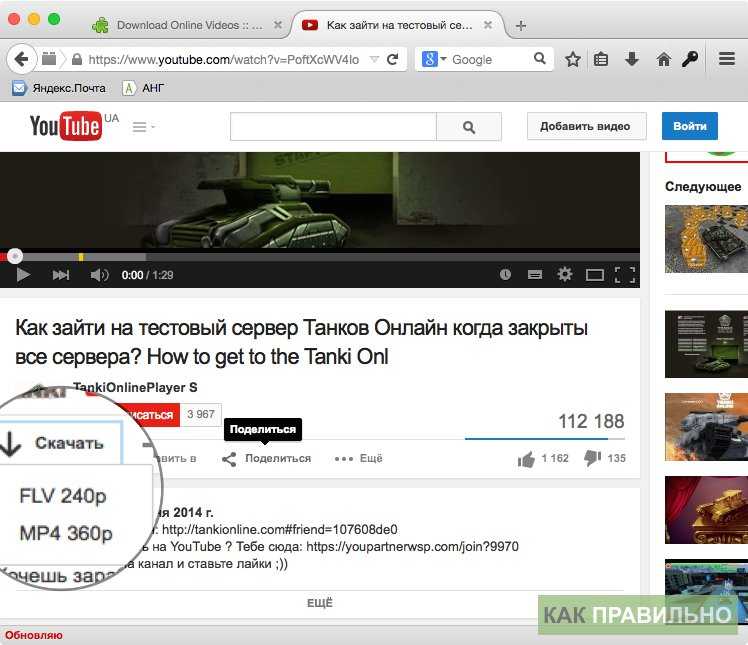
Была ли эта страница полезной?
Создание аккаунта
Заполнение профиля
Создание видео в TikTok
Как загружать видео в TikTok из России
В марте 2022 года TikTok запретил пользователям из России загружать видео и проводить прямые трансляции в TikTok. Но это ограничение можно обойти. Для этого нужно загрузить видео с компьютера со включённым VPN.
Инструкция по загрузке видео в TikTok из России
Чтобы загрузить новое видео в TikTok, вам потребуется хороший VPN для компьютера. Например, наш – BlancVPN. У нас есть приложения для Windows, macOS и Linux, поэтому вы сможете загрузить видео в TikTok с любого компьютера и ноутбука.
Настройка VPN
Настройка VPN займёт несколько минут:
Запросите настройки VPN в Telegram-боте BlancVPN;
Установите и настройте VPN по инструкциям, которые пришлёт Telegram-бот;
Подключите VPN.
После подключения откройте наш сайт – blancvpn.com – и обратите внимание на панель в верхней части страницы. Если будет написано «Отлично, вы подключены к VPN!» – значит, всё настроено правильно.
Если будет написано «Отлично, вы подключены к VPN!» – значит, всё настроено правильно.
Загрузка видео в TikTok
Лучше проводить все процедуры с компьютера – так удобнее, чем через браузер на смартфоне. Поэтому вам потребуется предварительно снять и смонтировать видео.
Откройте веб-версию TikTok и войдите в аккаунт, введя логин и пароль или другие данные для входа.
Перейдите на страницу загрузки видео и выберите ролик, который хотите выложить. Дождитесь окончания загрузки.
Отключите VPN!
Нажмите кнопку «Опубликовать». Ролик появится у вас в профиле.
Готово!
Что будет, если не отключить VPN перед публикацией видео в TikTok?
Если вы забудете отключить VPN, ролик будет показываться в рекомендациях пользователям из того региона, через который вы загружали видео. Например, если у вас был включён турецкий VPN, и вы забыли его отключить – то ваше видео попадёт в «реки» Турции. Поэтому отключите VPN перед тем, как нажать кнопку «Опубликовать». Тогда ролик попадёт в рекомендации пользователей из России.
Поэтому отключите VPN перед тем, как нажать кнопку «Опубликовать». Тогда ролик попадёт в рекомендации пользователей из России.
А можно загружать видео с телефона?
Через приложение TikTok пока загрузка видео не работает, даже под VPN, поскольку оно проверяет фактическую геолокацию пользователя.
Но можно загружать видео через браузер на смартфоне. Откройте тот браузер, которым вы пользуетесь – например, Google Chrome – включите VPN, перейдите на главную страницу TikTok, в меню браузера выберите «Версия для ПК», и дальше действуйте по инструкции.
Почему вообще не получается выкладывать видео в TikTok из России?
TikTok отключил функцию загрузки видео для граждан из России после того, как Правительство России приняло так называемый «закон о фейках», который предусматривает уголовное наказание за публикацию недостоверной и непроверенной информации о деятельности российских вооружённых сил.
Поэтому загружать и выкладывать видео в TikTok из России можно только через VPN. Другие «базовые» функции социальной сети продолжают работать. Смотреть видео и оставлять комментарии можно и без VPN.
Другие «базовые» функции социальной сети продолжают работать. Смотреть видео и оставлять комментарии можно и без VPN.
TikTok – не единственная социальная сеть, функциональность которой ограничена в России. Поэтому вам нужен VPN, чтобы не потерять доступ к любимому контенту. Переходите по ссылке https://t.me/FCK_RKN_bot и получайте быстрый, стабильный и надёжный VPN-сервис прямо в Telegram!
Вашим друзьям тоже может быть полезно! Поделитесь
Загрузчик видео с Твиттера онлайн — Скачать видео с Твиттера в mp4
Загрузчик видео с Твиттера онлайн — Скачать видео с Твиттера в mp4Ваша ссылка должна выглядеть так:
https://twitter.com/Eminem/status/943590594491772928
sss Инструмент для загрузки видео с Твиттера позволяет бесплатно сохранять твиты на ваше устройство (мобильное или ПК). Вы можете скачивать видео из Твиттера в формате Full HD с общедоступными настройками конфиденциальности учетной записи.
Загружайте столько видео из Твиттера, сколько пожелаете.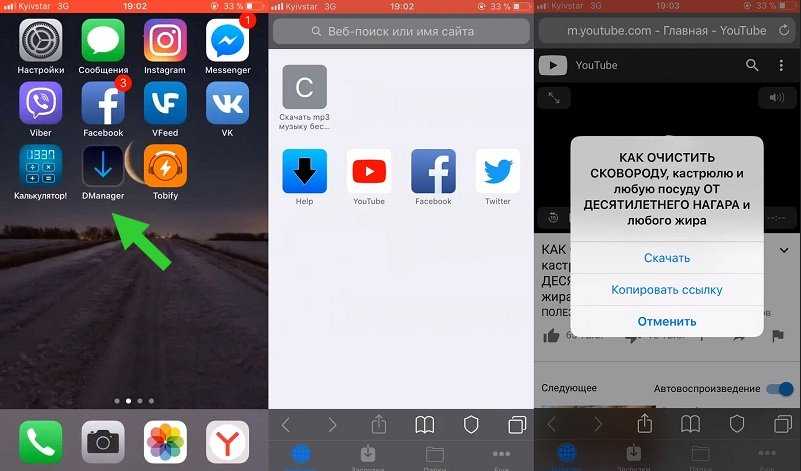 Наш загрузчик Twitter не ограничивает количество видео, которые вы можете сохранить бесплатно. Лучшая часть нашего инструмента — это скорость: в зависимости от вашего интернет-соединения вы можете получить загружаемые ссылки примерно за 2 секунды. Каждое видео доступно для скачивания как минимум с тремя вариантами качества: от высокого до низкого.
Наш загрузчик Twitter не ограничивает количество видео, которые вы можете сохранить бесплатно. Лучшая часть нашего инструмента — это скорость: в зависимости от вашего интернет-соединения вы можете получить загружаемые ссылки примерно за 2 секунды. Каждое видео доступно для скачивания как минимум с тремя вариантами качества: от высокого до низкого.
Загрузите видео из Твиттера с помощью нашего веб-сайта
Наша заставка для Твиттера sss поможет вам скачать видео из Твиттера в формате HD быстрее и с меньшим количеством остановок, чем метод копирования и вставки. Отлично работает в любом браузере, мобильном и рабочем столе. Узнайте, как сохранить видео из Твиттера и конвертировать видео из Твиттера в mp4 с помощью нашего веб-сайта, прочитав инструкцию ниже.
Просто вставьте ссылку в поле ввода и нажмите кнопку «ВВОД», чтобы сохранить видео!
Убедитесь, что:
- Вы находитесь на странице, на которой отображается один твит;
- Эта страница содержит видео;
- См.
 пример ниже.
пример ниже.
Это оригинальные ссылки:
https://twitter.com/Eminem/status/943590594491772928
Внимание! sss Загрузчик Twitter не содержит материалов, защищенных авторским правом, и не поддерживает несанкционированный обмен файлами, все видео хранятся непосредственно из CDN Twitter.
Вы можете запустить процесс загрузки видео из Твиттера через наш сайт на любом устройстве с установленным браузером и с любой ОС (Windows 7, 10, Mac, Linux, Ubuntu и т.д.). По сравнению с расширением для браузера, загрузка через наш сайт проще, разница лишь в том, что вам нужно сделать один дополнительный шаг. Смотрите всю информацию ниже.
Скопировать URL-адрес твита
Найдите видео, которое вы хотите сохранить из Twitter, и скопируйте ссылку из адресной строки. Если вы находитесь в официальном приложении, скопируйте ссылку из всплывающей панели «Поделиться».
Вставьте в поле ввода
Откройте веб-сайт загрузчика sss Twitter в новой вкладке и вставьте URL-адрес твита в форму вверху страницы. Затем нажмите кнопку «Скачать» справа, чтобы получить страницу со ссылками на видео.
Скачать видео с Твиттера
Как только вы нажмете кнопку, через пару секунд вы увидите страницу со ссылками для скачивания. Затем вы можете скачать видео из Twitter с различными вариантами качества.
Часто задаваемые вопросы — FAQ
Могу ли я скачать частные видео из Твиттера? Нет, вы не можете. Приложение SSS Twitter Downloader не позволяет загружать видео и GIF-файлы из частных учетных записей или частных твитов. Пожалуйста, убедитесь, что вы не нарушаете закон, загружая видео, оно может быть защищено авторским правом или содержать личную информацию о владельце.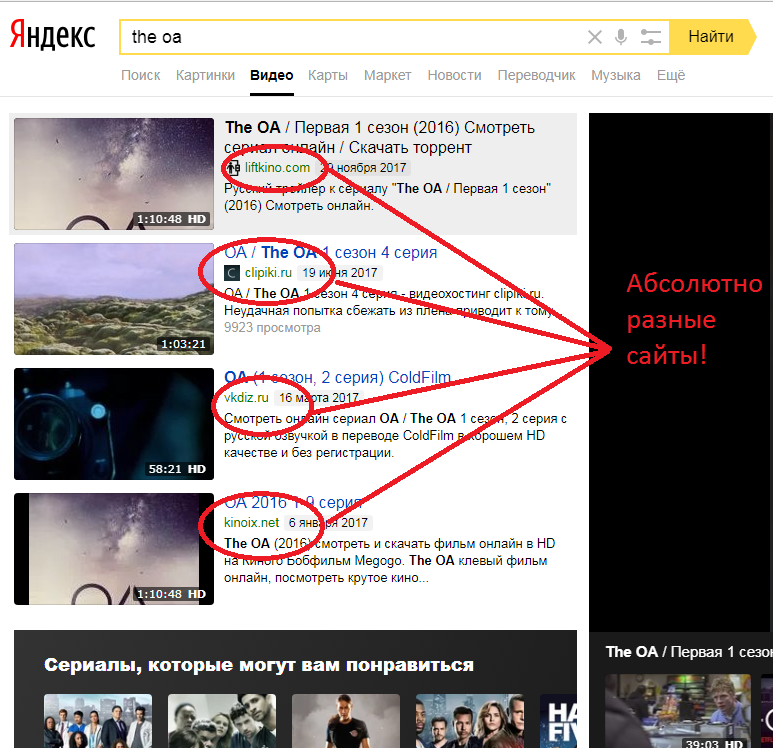
Чтобы загрузить видео из Twitter на iPhone или преобразовать Twitter в mp4, вам необходимо использовать веб-сайт sssTwitter.com. В iOS 13 и более поздних версиях вы можете сохранять видео из онлайн-ресурсов только в веб-браузере Safari. Для iOS 12 и ниже вы можете загружать видео только с помощью «Документов от Readdle Inc.». приложение из Apple App Store, используя встроенный браузер и наш веб-сайт.
Вам нужно будет скопировать URL-адрес твита с видео из приложения Twitter или открыть его в веб-браузере. Нажмите кнопку «Поделиться» и найдите пункт «Копировать ссылку» во всплывающем меню. Скопируйте URL-адрес, затем вернитесь в наше приложение для загрузки Twitter для iPhone и вставьте ссылку в форму вверху страницы. Нажмите кнопку загрузки Twitter, и через пару секунд вы получите ссылки для скачивания.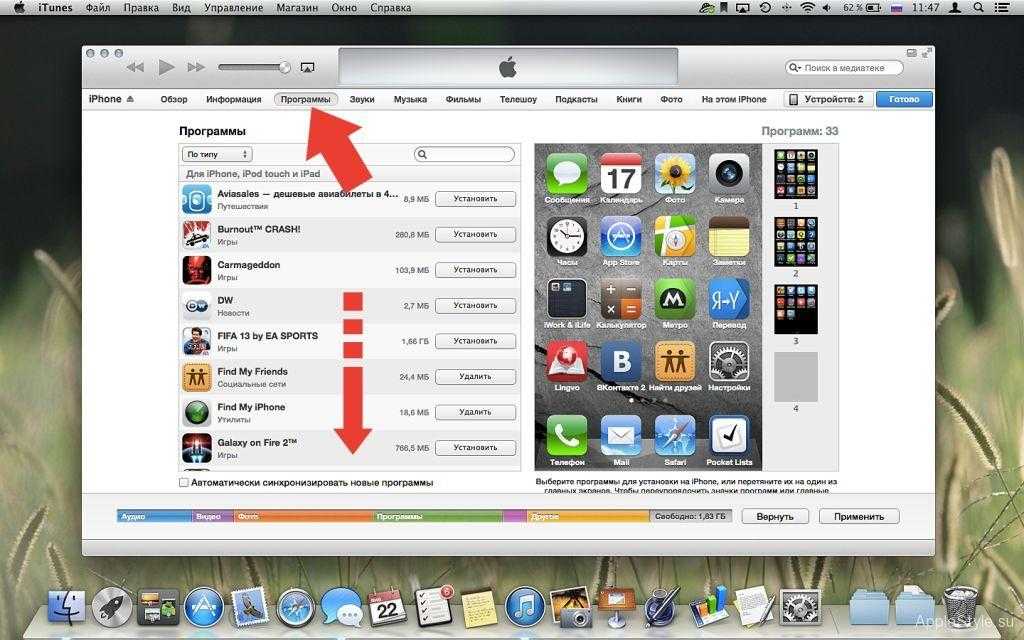
Нет! Вы можете сохранять видео из Twitter или конвертировать Twitter в mp4 столько раз, сколько пожелаете. Единственным ограничением является время ожидания между нажатием кнопки загрузки. Между запросом другой ссылки есть задержка в десять секунд. Эта задержка обязательна, чтобы уменьшить нагрузку на сервер и обеспечить максимальную скорость загрузки.
Чтобы загрузить видео из Twitter на Android, вам необходимо выполнить три шага, приведенных выше. Все очень просто. Попробуйте, и вы это увидите!
Как использовать видео конвертер Twitter?org/Answer»> Наш инструмент загрузки видео из Твиттера позволяет совершенно бесплатно сохранять видео из Твиттера в формате mp4 или фотографии на любое устройство. Просто добавьте расширение в свой браузер и загрузите медиафайл прямо со страницы Twitter. Вы также можете перейти на веб-сайт загрузчика видео sss Twitter и вставить URL-адрес в поле ввода, чтобы запустить процесс сохранения.
Где хранятся файлы на моем устройстве?По умолчанию файлы хранятся в папке браузера по умолчанию, которая называется «Загрузки». Эта папка обычно хранится в папке «Документы» на вашем настольном устройстве (Windows, macOS, Linux и другие). Нажмите CTRL+J в Windows или CMD+J в macOS, чтобы открыть историю загрузок вашего браузера, там вы можете найти сохраненные ранее файлы.
Чтобы найти эту папку на вашем iPhone или Android, просто нажмите на название папки в строке поиска вашего телефона или планшета, пожалуйста, не путайте панель поиска телефона с панелью поиска поисковой системы.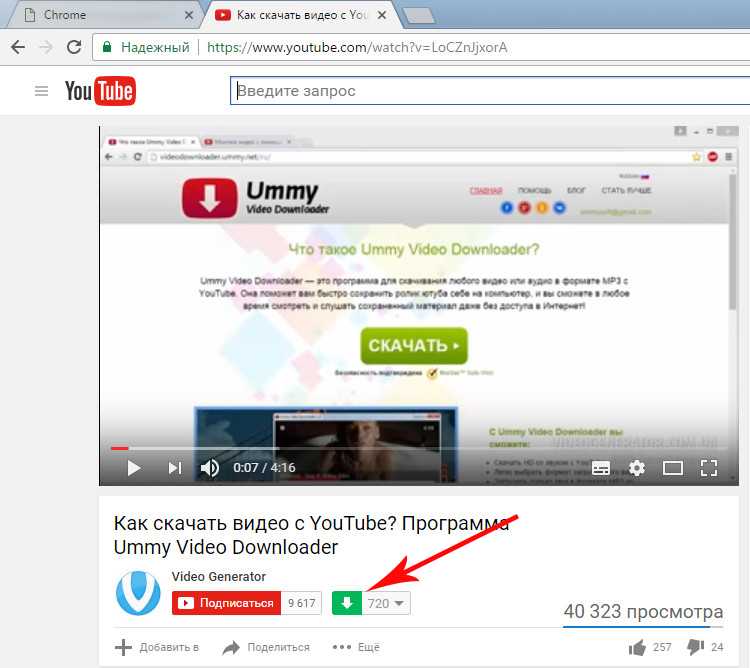
Как скачать видео из личных сообщений Twitter на ПК и мобильные устройства
Twitter стал крупной платформой для микроблогов, которая позволяет вам делиться фотографиями и видео с семьей и друзьями. Если вы активный пользователь Твиттера, возможно, вы получили видео в своих личных сообщениях, которые хотите загрузить. Однако загрузка видео из личных сообщений Twitter сложнее, чем фотографий. Эта статья расскажет вам, как загрузить видео из Twitter DM.
Мы перечислим все известные способы загрузки видео Twitter DM на Windows, Mac, Android или iOS. Кроме того, вы также можете узнать о способах загрузки любых видео из Twitter на свой iPhone. Начнем со статьи.
Как загрузить видео из Twitter DM на ПК
Существует несколько способов загрузки видео из сообщений Twitter. Мы будем использовать два разных способа. Перейдем к методам ниже.
1. Загрузите видео Twitter DM в Chrome с помощью расширения
Загрузка видео из Twitter DM не так проста, как кажется. Вы не можете скачать видео ни с помощью встроенной опции Twitter, ни с помощью опции «Сохранить изображение как» на вашем ПК.
Вы не можете скачать видео ни с помощью встроенной опции Twitter, ни с помощью опции «Сохранить изображение как» на вашем ПК.
В этом методе мы будем полагаться на расширение загрузчика видео Twitter DM под названием Video Downloader Plus. Давай начнем.
Примечание : Если вы являетесь пользователем Firefox, перейдите к надстройкам Firefox и попробуйте расширение Twitter Video Downloader.
Шаг 1 : Откройте Chrome и перейдите в Chrome Store.
Перейдите в Chrome Store
Шаг 2 : В строке поиска введите Video Downloader Plus для его поиска.
Шаг 3 : Нажмите Video Downloader Plus и выберите «Добавить в Chrome».
Шаг 4 : В приглашении нажмите Добавить расширение.
Подождите, пока он загрузится и установится в браузере Chrome. После загрузки перейдите к следующему шагу.
Шаг 5 : Перейдите в Twitter и войдите под своими учетными данными.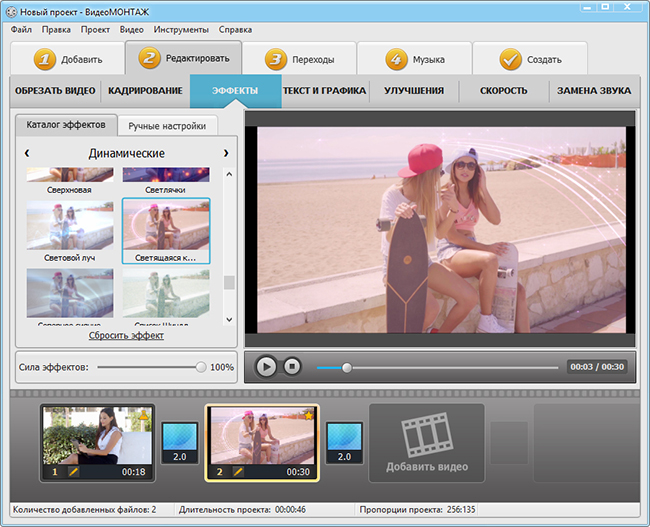
Шаг 6 : Перейдите к сообщениям на левой панели.
Шаг 7 : Выберите сообщение, из которого вы хотите загрузить видео.
Шаг 8 : Загрузите и воспроизведите видео, которое вы хотите загрузить, в своем DM и нажмите на расширение Video Downloader Plus в правом верхнем углу.
Расширение будет перечислять различные разрешения того видео, которое вы можете скачать.
Шаг 9 : Нажмите на файл, который вы хотите загрузить, и он автоматически загрузит видео на ваш компьютер.
Вот и все. Вы успешно загрузили видео из Твиттера из DM. Если вы хотите избежать загрузки расширения, воспользуйтесь следующим способом.
2. Использование VLC Player
Предполагается, что вы загрузили и установили VLC Player на свой компьютер. В демонстрационных целях мы будем использовать Windows. Однако шаги будут такими же и для Mac. Выполните шаги, указанные ниже.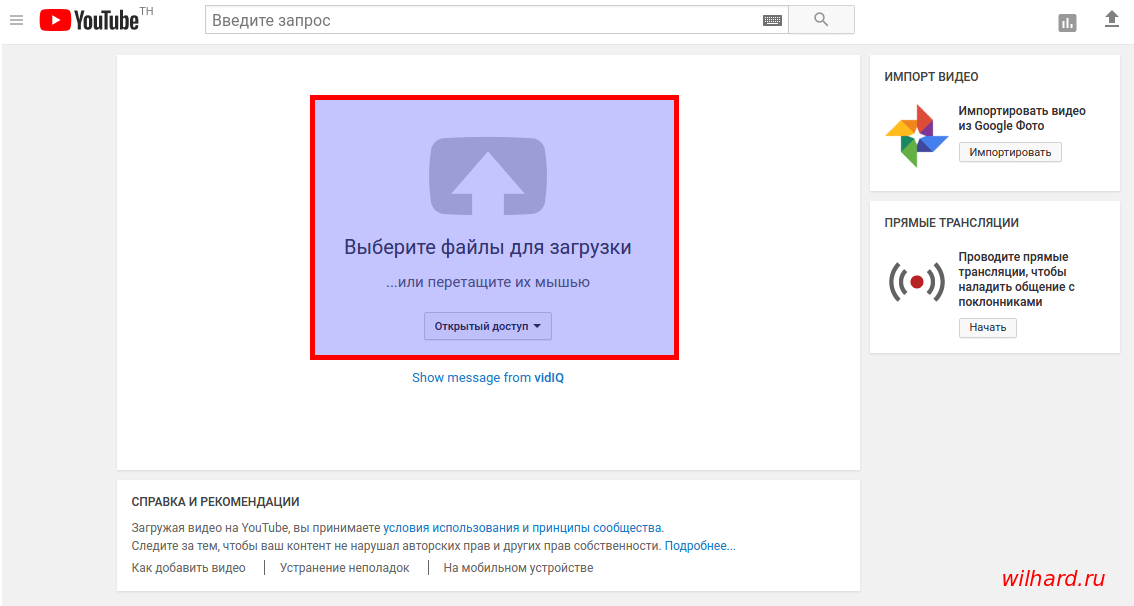
Шаг 1 : Откройте свою учетную запись Twitter в Chrome и скопируйте ссылку на видео DM, которое вы хотите загрузить.
Шаг 2 : Нажмите клавишу Windows на клавиатуре, введите VLC, и нажмите Открыть.
Шаг 3 : Перейдите в «Медиа» и выберите «Преобразовать / Сохранить» в раскрывающемся меню.
Шаг 4 : В окне Open Media перейдите в Network.
Шаг 5 : В разделе «Пожалуйста, введите URL-адрес сети:» вставьте скопированную ссылку и нажмите «Преобразовать/Сохранить».
Шаг 6 ) в разделе «Профиль» и выберите MP4.
Шаг 7 : Теперь в разделе «Пункт назначения» нажмите «Обзор» и найдите место назначения для сохранения.
Шаг 8 : Наконец, нажмите «Пуск».
Вот и все. VLC потребуется несколько секунд, чтобы загрузить и сохранить видео в месте назначения. Если у вас нет доступа к ПК, но вы все равно хотите загрузить видео, вы можете сделать это с помощью мобильного устройства. Продолжить чтение.
Если у вас нет доступа к ПК, но вы все равно хотите загрузить видео, вы можете сделать это с помощью мобильного устройства. Продолжить чтение.
Как загрузить видео Twitter DM на мобильное устройство с помощью средства записи экрана
Существует всего несколько способов загрузки видео Twitter DM на мобильное устройство, по крайней мере, не изначально. Итак, это один из самых распространенных способов загрузки видео из Twitter DM. Однако шаги немного отличаются для каждой платформы.
Мы будем использовать встроенную программу записи экрана, но на некоторых устройствах Android она может отсутствовать. Итак, загрузите программу записи экрана из Play Store и следуйте приведенным ниже инструкциям.
На Android
Шаг 1 : Откройте Twitter, перейдите в Twitter DM, выберите видео, которое хотите загрузить, и откройте его в полноэкранном режиме.
Шаг 2 : Проведите вниз от верхнего края экрана, проведите вправо и коснитесь переключателя «Запись экрана» в Быстром меню.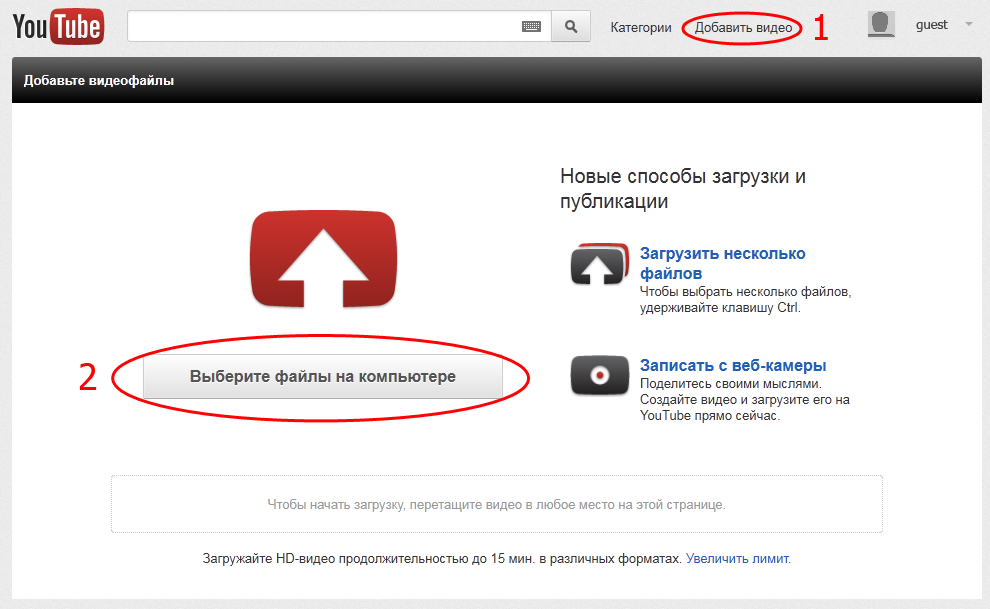
Шаг 3 : На экране появится крошечная полоска. Нажмите красную точку, чтобы начать запись.
Шаг 4 : После воспроизведения видео в Твиттере нажмите на белый квадрат, чтобы завершить запись.
Примечание : Запись будет сохранена в вашей галерее или в папке программы записи экрана.
Вот и все. Вы успешно загрузили Twitter DM со звуком на свое устройство Android. Если вы используете iOS, перейдите к следующему.
На iOS
Шаг 1 : Откройте Twitter, перейдите в DM, перейдите к учетной записи, из которой вы хотите загрузить видео, и откройте ее в полноэкранном режиме.
Шаг 2 : Откройте Центр управления и нажмите кнопку записи, чтобы начать запись.
Примечание : Если вы не видите кнопку записи, перейдите в «Настройки» и выберите «Пункт управления». Затем переместите параметр «Запись экрана» в раздел «Включенные элементы управления».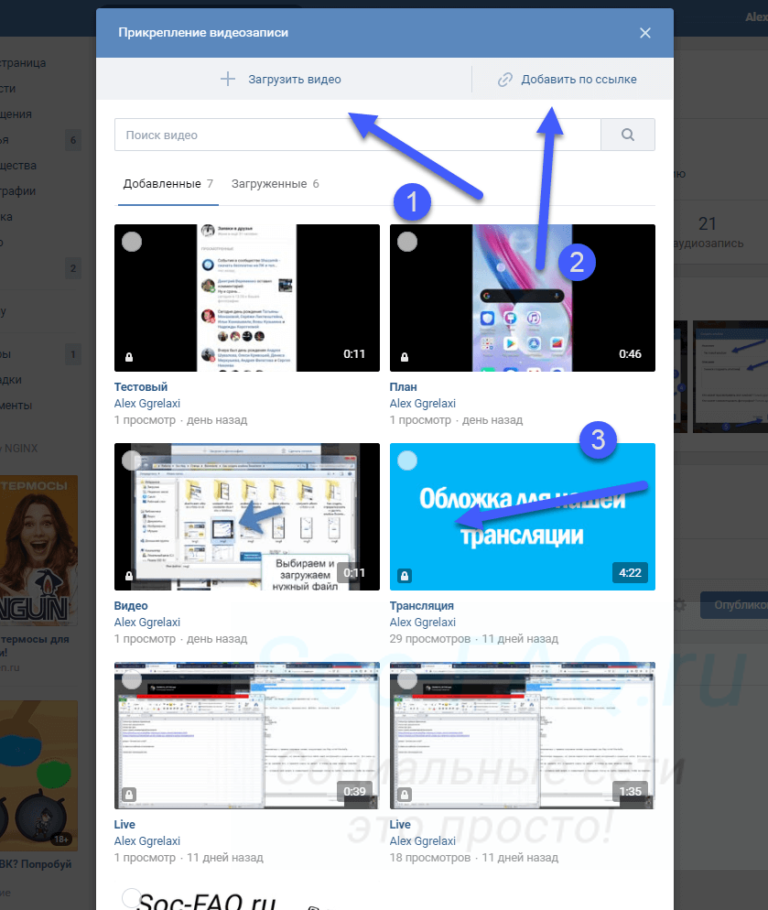
Шаг 3 : После записи видео коснитесь красной кнопки «Запись» на верхней панели навигации, чтобы остановить запись.
Шаг 4 : В ответ на запрос «Остановить запись экрана» выберите «Стоп».
Вот и все. Таким образом, вы фактически загрузили видео Twitter DM на свой iPhone. Если загрузка видео из Twitter DM через запись экрана занимает много времени, попробуйте следующий метод.
Как скачать видео из Twitter DM с помощью сторонних инструментов
Это самый простой способ без проблем скачать видео из Twitter DM. Мы будем использовать сторонний инструмент под названием TwiDropper. Следуйте инструкциям ниже.
Шаг 1 : Перейдите в TwiDropper с помощью предпочитаемого браузера на ПК или мобильном устройстве.
Перейдите в TwiDropper
Шаг 2 : Нажмите DM на верхней панели рядом с вкладкой «Пользователь».
Шаг 3 : Перейдите к кнопке «Войти».
Шаг 4 : Нажмите кнопку Авторизовать приложение.
Примечание : Если вы еще не вошли в Twitter, вы увидите кнопку входа, где вам нужно будет ввести свои учетные данные.
Как только Twidropper получит доступ к вашей учетной записи, он перенаправит вас на экран, на котором отображаются все изображения и видео, которые вы получили в своих личных сообщениях Twitter.
Шаг 5 : Выберите качество видео и нажмите кнопку «Загрузить» прямо под видео или изображением.
Примечание : Вы также можете поделиться файлом или сохранить его в Dropbox.
Ну вот. Видео или изображение будут загружены на ваш компьютер. Вы можете выполнить эти же действия и на своем мобильном устройстве. Если у вас есть какие-либо вопросы, которые мы пропустили выше, ознакомьтесь с разделом часто задаваемых вопросов ниже.
Часто задаваемые вопросы о загрузке видео для личных сообщений в Твиттере
1.
